L'application de contrôle parental la plus fiable
FamiSafe permet aux parents de limiter le temps d'écran des enfants dans Slack sur Chromebook. Il permet également aux parents de surveiller l'activité de leurs enfants sur Chromebook.Cliquez ici pour profiter de l'essai gratuit de 3 jours !
Le Chromebook est l'un des appareils les plus populaires du moment. Selon les rapports, plus de 30 millions de Chromebooks ont été livrés en 2020. Cependant, l'absence d'une application Slack pour Chromebook peut être une véritable plaie. Bien qu'il n'y ait pas d'application Slack pour Chrome OS, il existe des solutions de contournement que vous pouvez essayer si votre appareil est pris en charge. Bien que vous ayez la possibilité d'utiliser l'application, celle-ci ne vous offre pas l'expérience complète de l'application Slack.
Mais ne vous inquiétez pas, cet article vous guidera à travers les différentes méthodes pour obtenir une application Slack pour Chromebook.
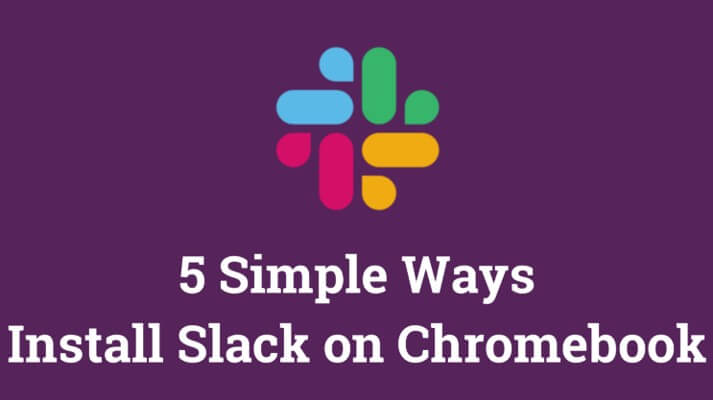
Table des matières
Comment télécharger Slack sur un Chromebook via Linux ?
La première étape pour télécharger Slack pour Chromebook est de passer par Linux. Toutefois, vous devez noter que cette fonctionnalité n'est accessible que sur les appareils Chrome sortis en 2019 et plus tard. Par conséquent, les anciens appareils Chrome OS ne pourront pas accéder à cette fonctionnalité. Si vous vous demandez quelles sont les étapes pour télécharger l'application Slack pour Chromebook, vous pouvez facilement les trouver ci-dessous.
Étape 1. Tout d'abord, vous devez installer Linux sur votre Chromebook après avoir activé l'environnement de développement Linux dans les paramètres de votre Chromebook.

Étape 2. Ensuite, visitez le site officiel de Slack et téléchargez l'application de bureau sur votre appareil. Assurez-vous de ne télécharger que la version DEB et non la version RPM.

Étape 3. Une fois le téléchargement terminé, installez l'application sur votre appareil et connectez-vous.
Étape 4. L'application Slack pour Chromebook est identique à toutes les autres applications Chrome OS, et vous pouvez l'épingler sur l'étagère inférieure (barre des tâches) pour y accéder facilement.
Avantages
- Il est facile à utiliser
- Il est entièrement gratuit
- Il permet aux utilisateurs de Chromebook d'accéder aux applications Android
- Il est sûr et fiable
Inconvénients
- Il n'est pas compatible avec les versions de Chromebook antérieures à 2019
- Il peut être désactivé
Comment télécharger l'application Slack sur un Chromebook depuis le terminal ?
Une autre option pour télécharger Slack sur Chromebook est d'utiliser le Terminal. Si vous ne savez pas de quoi il s'agit, c'est le conteneur intégré de Chrome OS. Les développeurs ont pensé qu'il était bon de développer un terminal fonctionnel au sein de Chromebook. Tout comme l'utilisation de Linux pour le téléchargement de Slack sur Chromebook, cette option pose également des problèmes de compatibilité. Cette solution ne fonctionne que sur les Chromebooks développés entre 2019 et aujourd'hui. Si votre Chromebook est compatible, vous pouvez suivre les étapes ci-dessous.
Étape 1. Tout d'abord, vous devez lancer le Terminal Linux sur votre Chrome OS ; vous pouvez généralement le trouver dans la section Launcher.
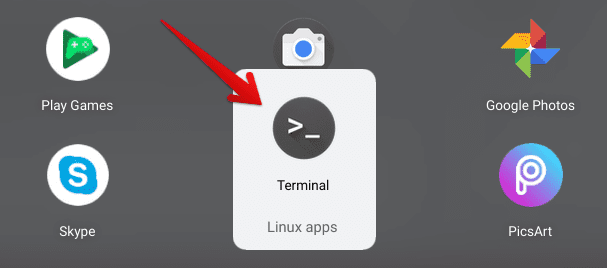
Étape 2. Une fois que vous avez l'application, vous pouvez taper la commande dans l'image ci-dessous pour mettre à jour le conteneur. Vous pouvez éviter plusieurs problèmes que vous pourriez rencontrer en essayant de télécharger l'application Slack Chrome OS avec un terminal obsolète.

Étape 3. Après la mise à jour, vous pouvez commencer à télécharger votre Slack sur Chromebook avec un fichier Debian (la version DEB), disponible sur le site officiel de Slack. Assurez-vous d'ignorer le message "Télécharger". RPM' et ne cliquez que sur le bouton 'Download.DEB app'.
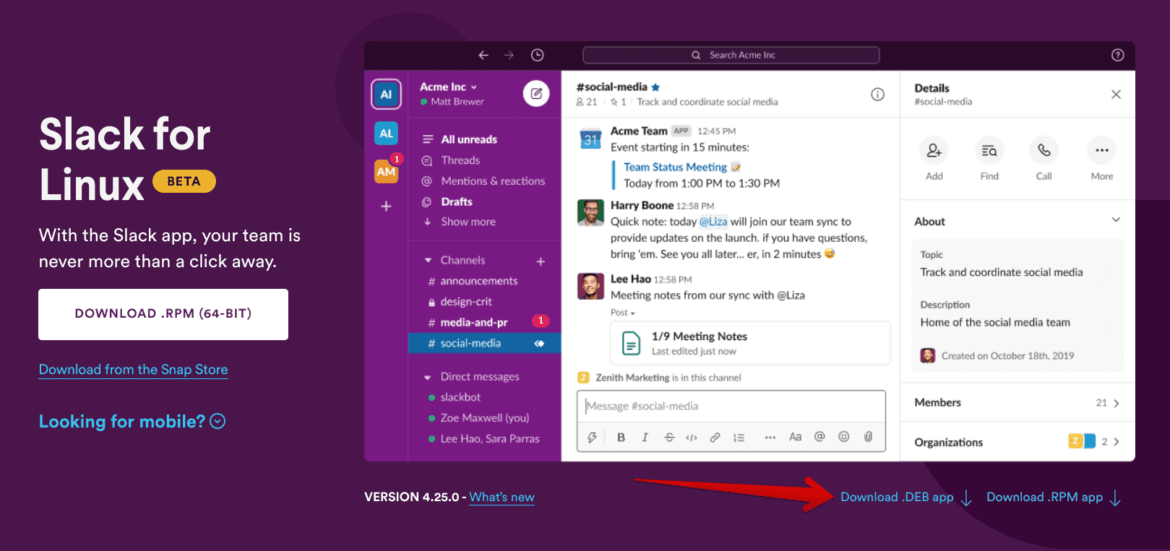
Étape 4. Une fois l'installation terminée, allez dans l'application système "fichiers" et faites un clic droit sur l'application. Ensuite, sélectionnez "installer avec Linux" dans le menu déroulant et suivez les étapes suivantes.
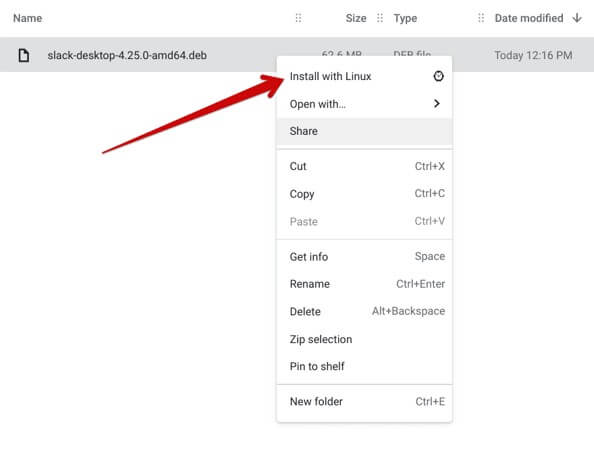
Étape 5. Vous pouvez également transférer le fichier d'installation dans le dossier Linux files et copier le nom du dossier d'installation que vous avez téléchargé pour Slack. Par exemple, il s'agira de slack-desktop-4.25.0-amd64.deb, comme le montre la capture d'écran ci-dessus.
Étape 6. Ouvrez maintenant Terminal, tapez : -$ sudo dpkg -i et collez le nom du fichier que vous avez copié derrière. Comme : -$ sudo dpkg -i slack-desktop-4.25.0-amd64.deb.
Étape 7. Appuyez sur Enter ; le téléchargement commencera alors.
Étape 8. C'est tout ce que vous avez à faire pour commencer à profiter de Slack sur Chromebook. Vous pouvez facilement y accéder via le dossier "Apps Linux" disponible dans la section du lanceur.
Avantages
- Les étapes sont simples
- Son utilisation est entièrement gratuite
- Il vous permet d'accéder à l'application de bureau Slack
- Il n'est pas nécessaire de télécharger le terminal, car il est fourni avec votre Chromebook.
Inconvénients
- Incompatible avec certaines versions de Chromebook
Comment télécharger Slack sur un Chromebook via Google Play ?
Une autre option pour télécharger l'application Slack pour Chromebook est d'utiliser le Google Play Store. Cependant, contrairement aux méthodes Terminal et Linux, cette méthode n'est pas populaire car plusieurs Chromebooks ne prennent pas en charge Google Play Store. Par conséquent, il est essentiel que votre système d'exploitation Chrome OS prenne en charge les applications Android pour accéder à cette option.
Comment vérifier si votre Chromebook fonctionne ou non ?
Avant de télécharger Slack sur Chromebook via le Google Play Store, vous devez vérifier si votre Chromebook fonctionnera ou non. S'il a été publié en 2017 ou après, il y a de bonnes chances qu'il offre une prise en charge des applications Android. La méthode la plus rapide pour vérifier si Google Play fonctionne sur votre Chromebook est de passer par la page "Paramètres". Pour ce faire, suivez les étapes simples ci-dessous.
Étape 1. Allume ton Chromebook et connecte-toi.
Étape 2. Ensuite, vérifiez l'heure dans le coin inférieur droit de l'écran et sélectionnez l'icône "paramètres".
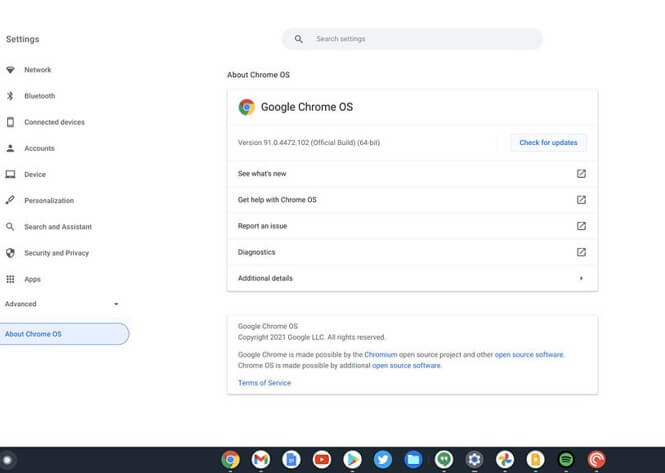
Étape 3. Choisissez maintenant des applications qui chargeront le nombre d'applications sur votre appareil.
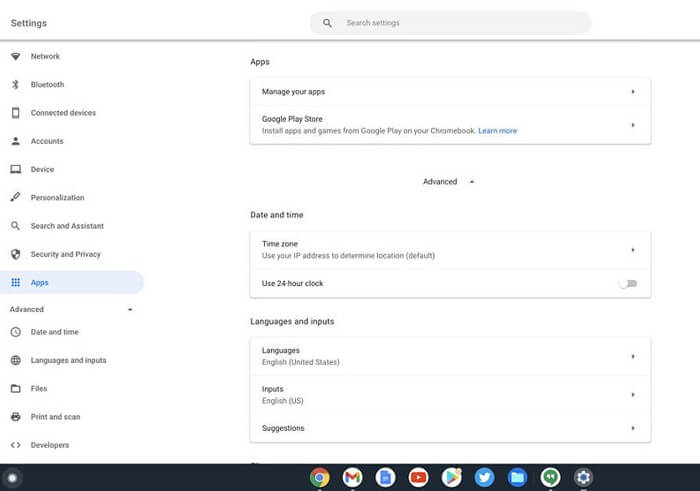
Étape 4. Si votre Chromebook prend en charge Google Play Store, il devrait apparaître parmi les applications.
Si c'est le cas, vous pouvez commencer à exécuter des applications Android comme Slack sur votre Chromebook.
Comment télécharger Slack sur Chromebook depuis Google Play ?
Les utilisateurs d'appareils Android savent déjà comment accéder au Google Play Store pour installer des applications. Bien que le processus soit similaire, vous risquez d'être désorienté en cours de route. Vous trouverez ci-dessous la marche à suivre pour télécharger l'application Slack pour Chromebook.
Étape 1. Allume ton Chromebook pour commencer.
Étape 2. Ensuite, allez dans la section Recherche de votre appareil et localisez l'application Google Play Store.
Étape 3. Lancez l'application une fois que vous l'avez localisée.
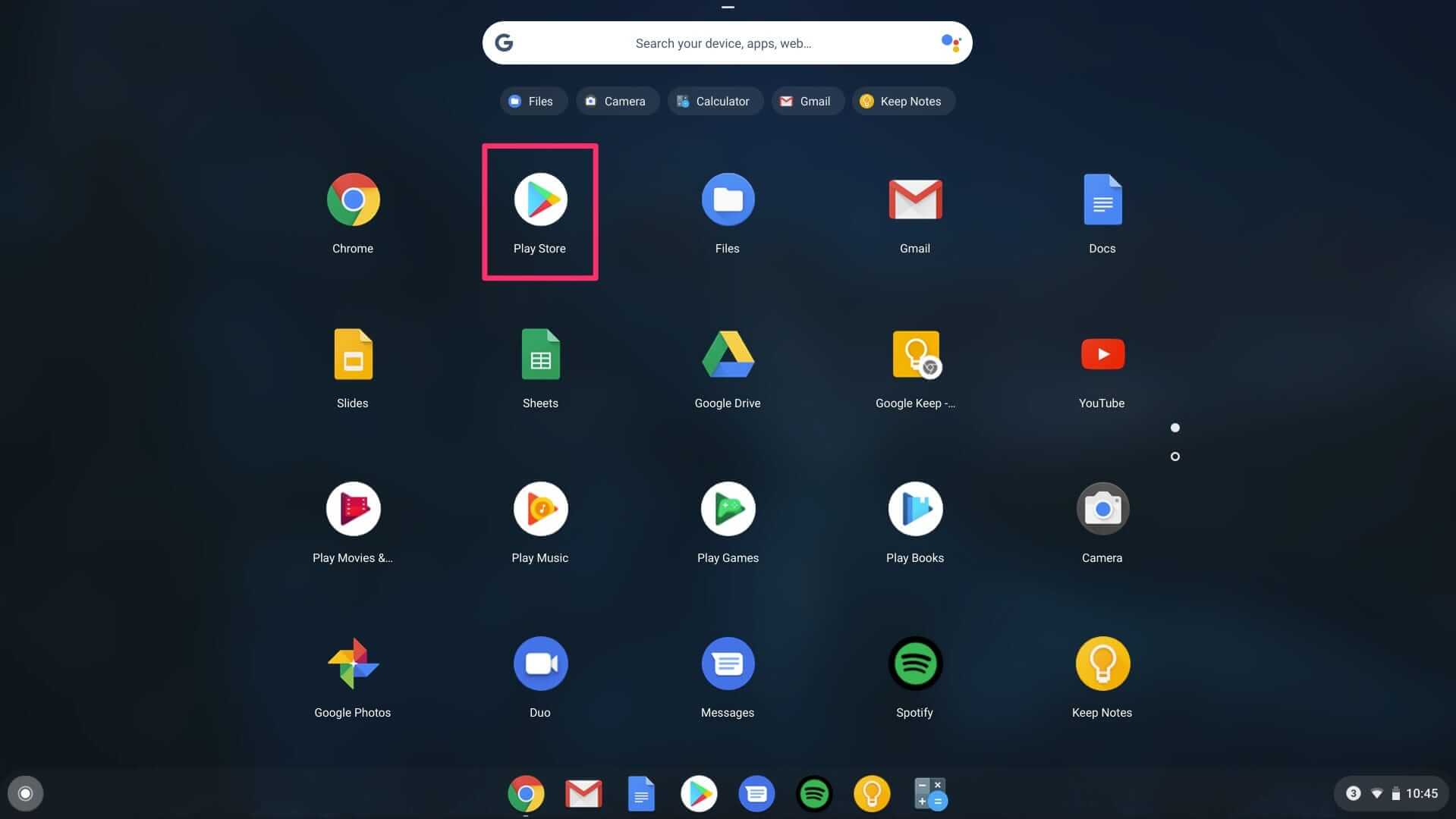
Étape 4. Ensuite, recherchez l'application Slack en haut de la page.
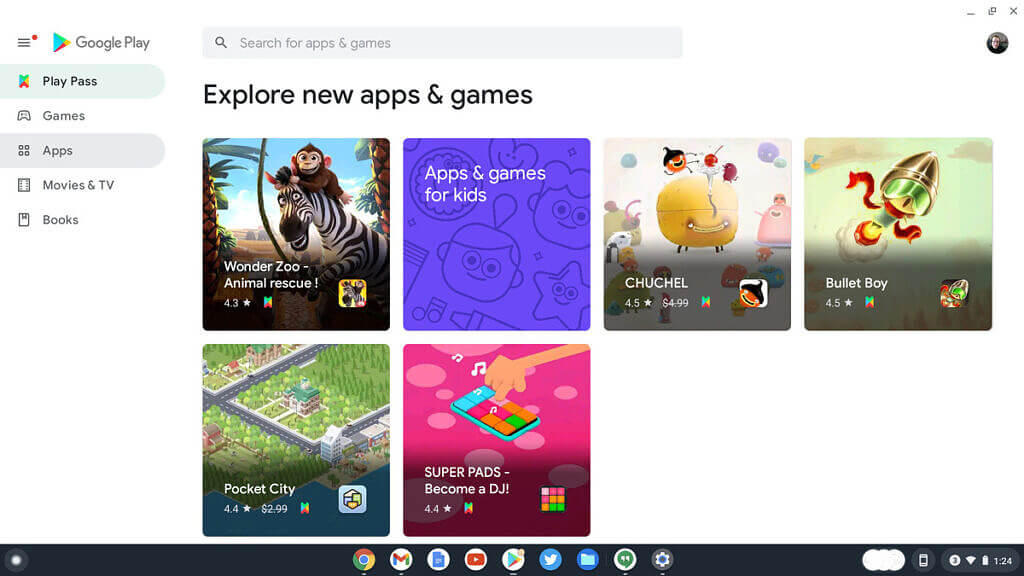
Étape 5. Une fois que l'application apparaît, cliquez sur le bouton "installer" pour continuer.
Étape 6. Après l'installation, l'application apparaîtra dans votre tiroir d'applications et vous pourrez commencer à l'utiliser.
Avantages
- Il vous permet également d'accéder à plus d'applications Android
- Le processus ne nécessite pas le téléchargement d'une application Google Play.
- Les étapes sont simples
- L'application est sûre et fiable
Inconvénients
- Il ne fonctionne que sur les Chromebooks de 2017
Comment télécharger Slack sur un Chromebook avec SnapCraft ?
Le site officiel de Slack fournit également aux utilisateurs l'outil SnapCraft pour installer l'application sur Chromebook. Les étapes sont très simples et similaires à celles de GooglePlay.
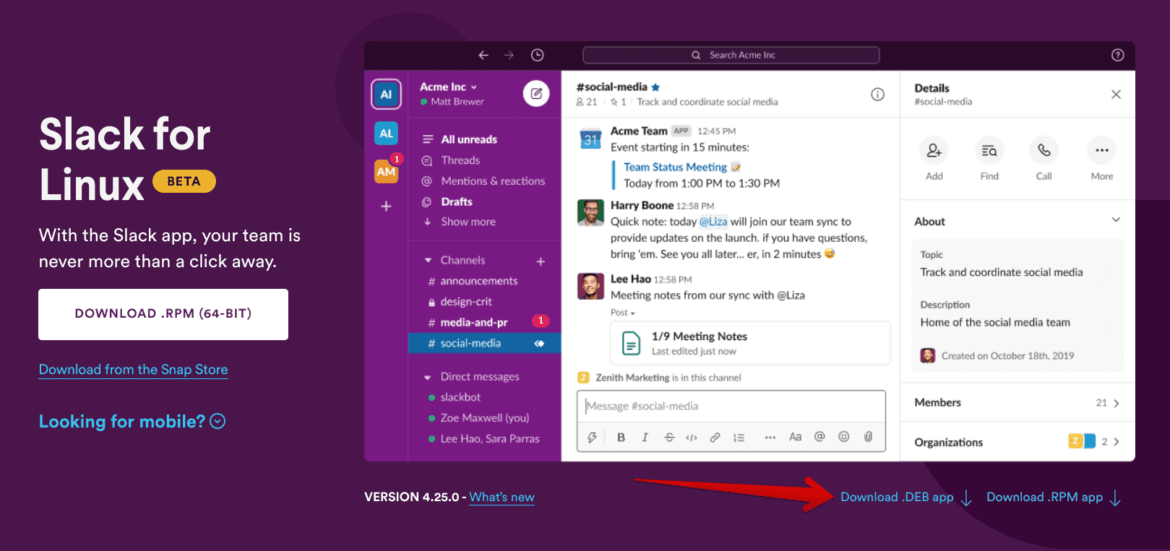
Rendez-vous sur le site officiel de Slack, cliquez sur Télécharger depuis le Snap Store, puis sur Installer. Une fois l'opération terminée, vous trouverez Slack parmi les applications que vous avez installées sur votre Chromebook.
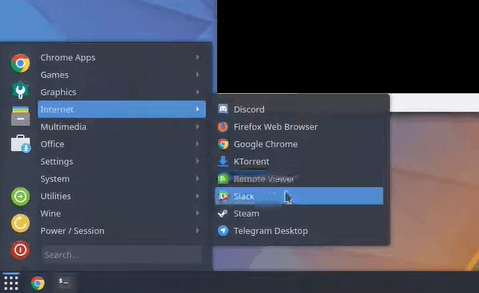
Comment utiliser Slack Web sur un Chromebook sans télécharger l'application ?
L'une des meilleures options pour accéder à Slack sur Chromebook est le site web de Slack. Il s'agit d'une excellente option car elle diffère de l'application Linux, du Terminal et du Google Play Store à bien des égards. Il prend en charge toutes les versions de Chromebook et est accessible quelle que soit la configuration de votre système. Il vous suffit d'entrer l'URL et vous voilà prêt à configurer Slack. Avec un simple navigateur, vous pouvez vous connecter et prendre le contrôle de votre compte. C'est une excellente option si vous ne voulez pas télécharger une application sur votre appareil. Pour configurer Slack sur Chromebook, suivez les étapes décrites ci-dessous.
Étape 1. Tout d'abord, ouvrez le navigateur Chrome et entrez le lien directement dans l'espace prévu à cet effet ; cela vous amènera directement sur le site web de Slack.
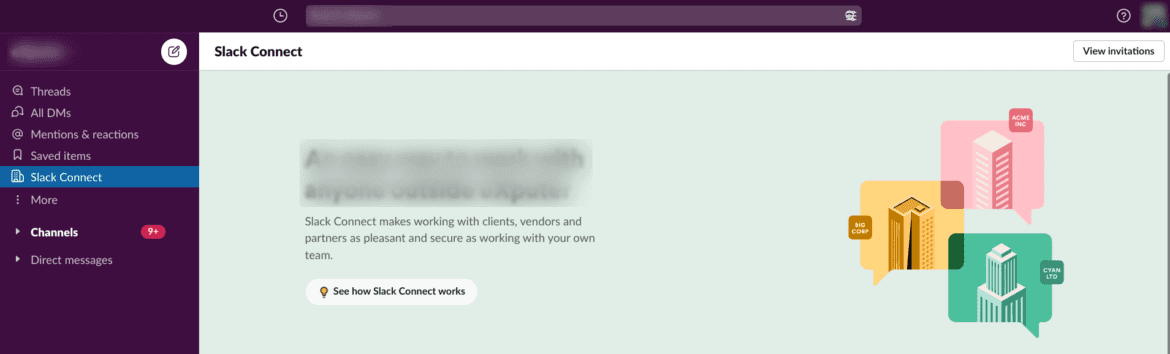
Étape 2. Connectez-vous à votre compte une fois la page ouverte, ou créez un nouveau compte si vous n'en avez pas.
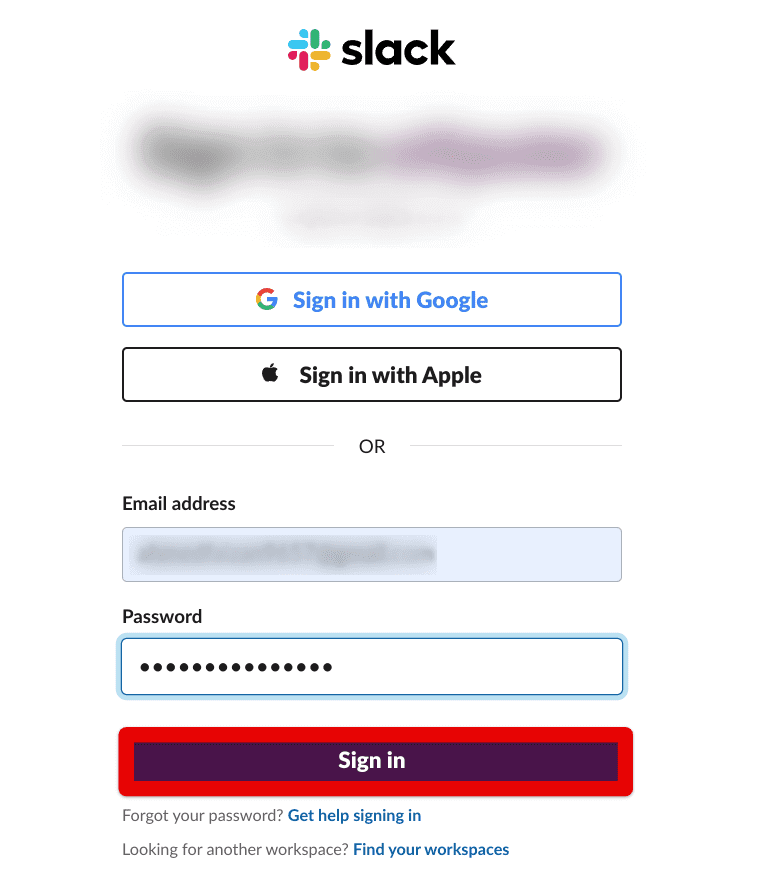
Étape 3. Une fois que vous avez créé votre compte, vous pouvez commencer à communiquer avec d'autres utilisateurs de Slack.
Avantages
- Il ne nécessite aucun téléchargement
- Il est compatible avec toutes les versions de Chromebook
- Il est facile à mettre en place
- Son utilisation est entièrement gratuite
- Aucune autorisation n'est requise pour utiliser cette méthode.
Inconvénients
- Il se peut que vous deviez vous connecter à chaque fois que vous avez besoin de vous connecter
- Ce n'est pas aussi pratique qu'une application
Wondershare FamiSafe - Assurez la sécurité en ligne de vos enfants sur Chromebook
Maintenant que vous savez comment télécharger Slack pour Chromebook et que vous connaissez les différentes méthodes disponibles, il serait préférable de surveiller l'activité en ligne de vos enfants sur leurs appareils afin de garantir leur sécurité. Bien que Slack soit un excellent outil de communication, il présente des inconvénients.
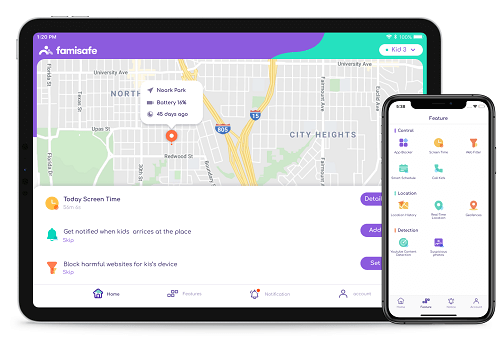
Wondershare FamiSafe est un logiciel parental compatible avec Android, ios, Mac OS, Windows, Chrome OS et Apple Kindle. Il s'agit de l'une des meilleures applications de contrôle parental qui permet aux parents de surveiller à distance le Chromebook de leurs enfants. En outre, FamiSafe offre plusieurs fonctions permettant de bloquer les applications inappropriées, de limiter le temps d'écran et de détecter les textes, photos et vidéos inappropriés.
Regardez la vidéo suivante pour savoir comment configurer le contrôle parental sur Chromebook, étape par étape, si cela vous intéresse.
Ne manquez pas l'essai gratuit de 3 jours !
Vous trouverez ci-dessous un aperçu de quelques-unes des fonctionnalités offertes par FamiSafe.
Rapport d'activité
Cette fonction permet de surveiller l'activité de votre enfant sur son Chromebook. Par exemple, il vous indiquera combien de temps ils passent sur diverses applications telles que Slack sur Chromebook. En outre, vous pouvez voir les sites qu'ils ont visités et les actions qu'ils ont effectuées sur le site.
Temps d'écran
Cette fonction vous permet de savoir combien de temps votre enfant passe sur chaque application. Vous pouvez également utiliser la fonction de programmation intelligente. Vous pouvez fixer une limite de temps pour l'utilisation de chaque application, et l'application veillera à ce que votre enfant la respecte. En outre, cela leur permettra de consacrer du temps à d'autres activités essentielles de leur vie.
Détection de contenu explicite Il s'agit d'une fonction essentielle pour les parents afin de protéger la sécurité en ligne des enfants. Il aide les parents à détecter les contenus explicites échangés sur le Chromebook de leurs enfants. Par exemple, si les enfants reçoivent ou envoient un message contenant des mots comme "merde", qui est ajouté à la base de textes suspects, FamiSafe le détectera et enverra une alerte aux parents. La base de textes suspects peut être gérée en supprimant ou en ajoutant les mots de votre choix.
Conclusion
Slack est une excellente application à utiliser si vous cherchez une application de messagerie pour communiquer avec les gens. C'est l'une des applications les plus populaires de cette catégorie et elle est surtout utilisée par les entreprises qui ont besoin d'une application de communication efficace pour se connecter à l'ensemble de leurs collaborateurs. Cependant, l'utilisation de Slack peut s'avérer difficile si vous utilisez un Chromebook, car il n'existe pas de version de Slack pour Chromebook. Nous espérons que les solutions fournies dans cet article vous aideront à télécharger Slack sur Chromebook facilement.

Wondershare FamiSafe - L'application de contrôle parental la plus fiable
5 481 435 personnes se sont inscrites.
Localisation et géofencing
Bloqueur d'applications et filtrage Web
Contrôle du temps d'écran
Réglage du contrôle parental intelligent
Bloquer les achats in-app
